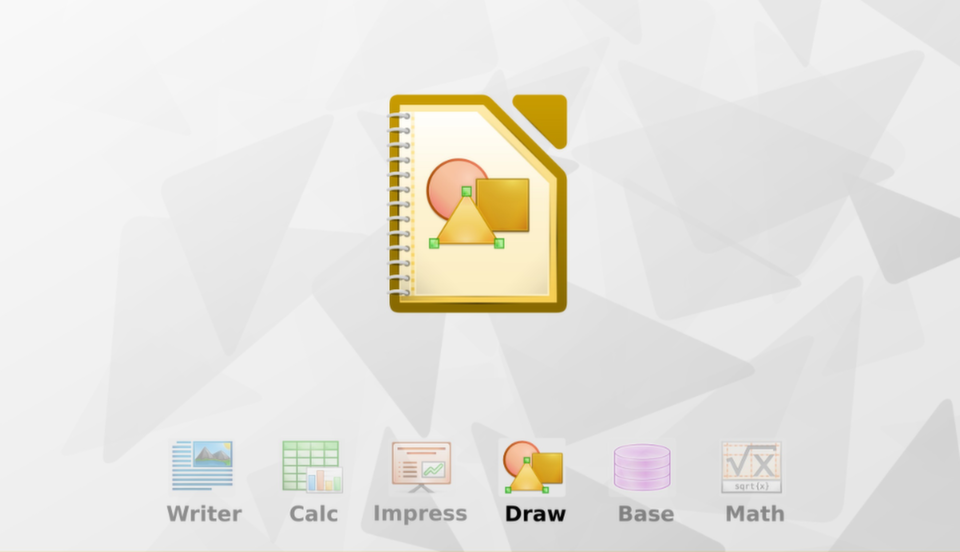
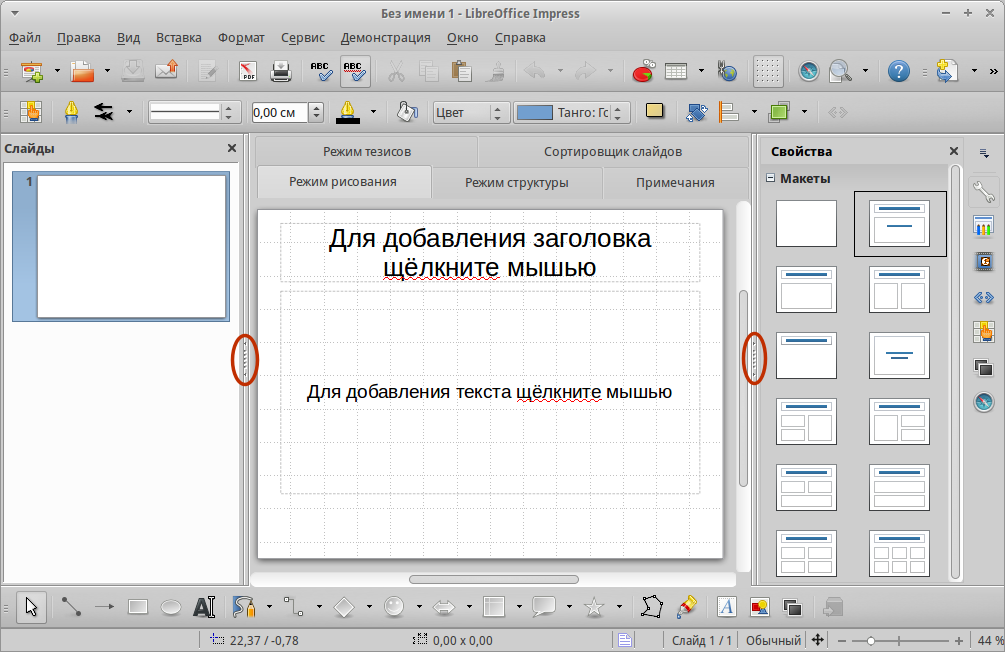
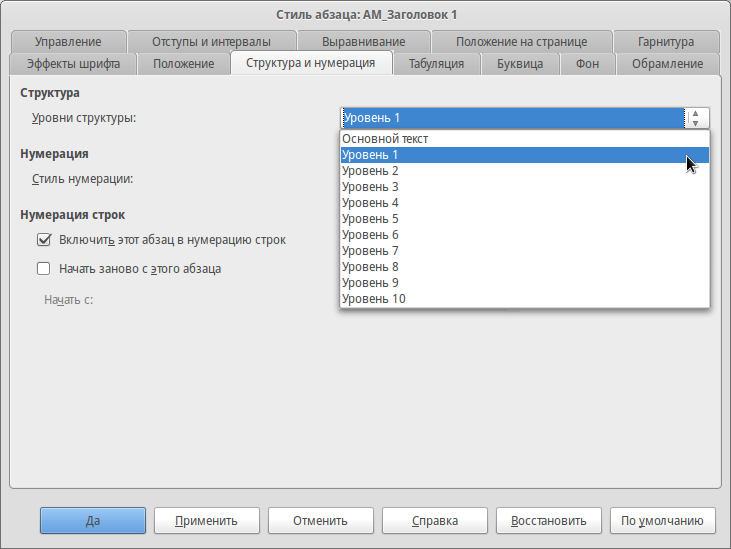


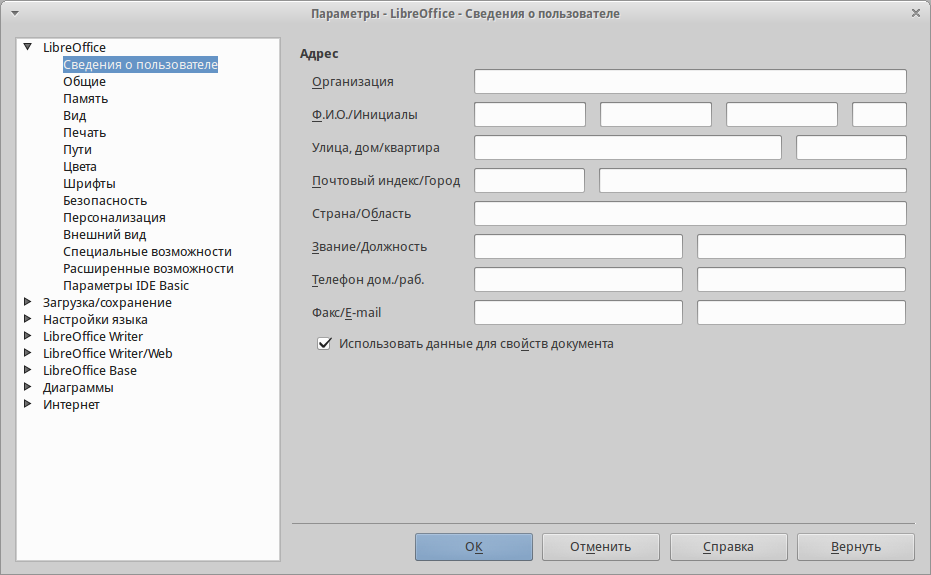
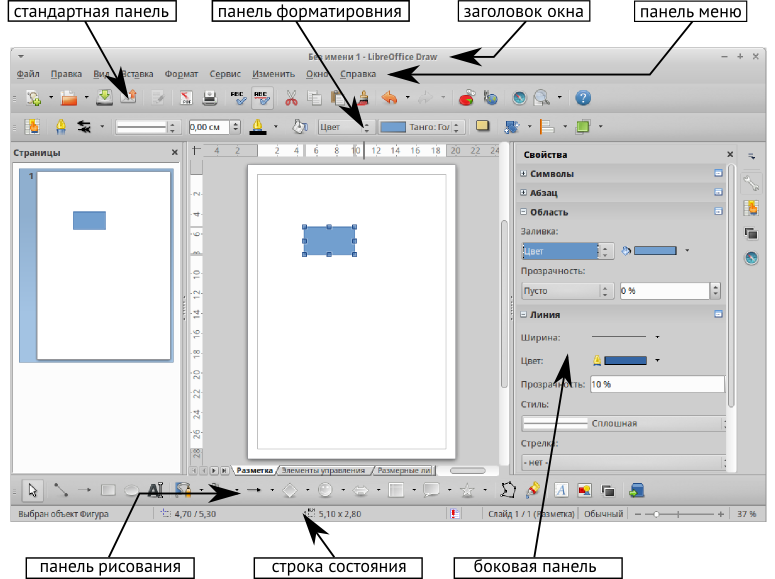

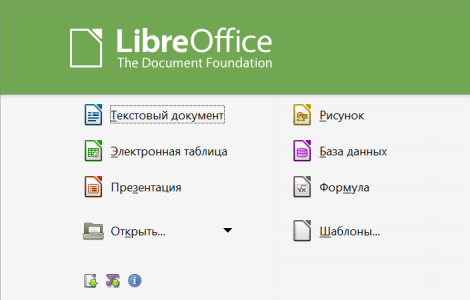
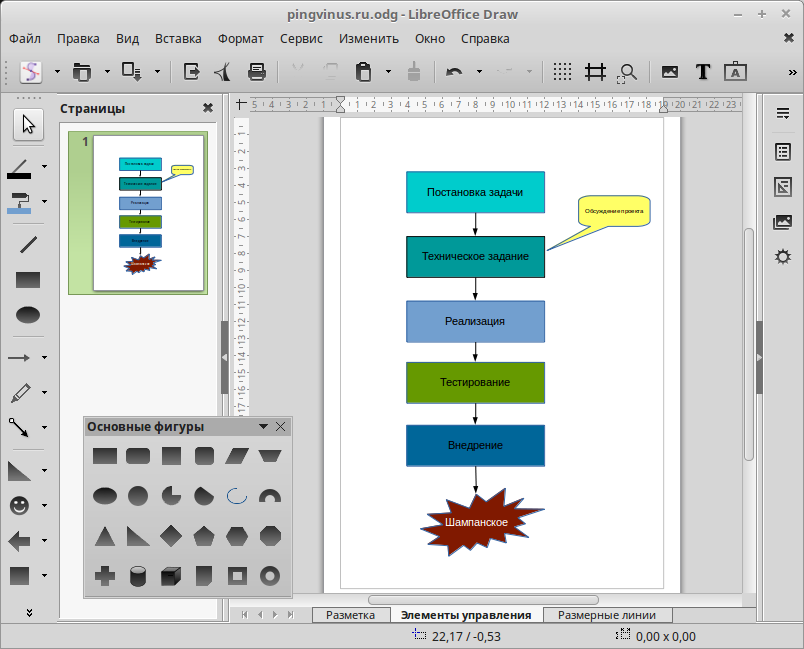

Категория: Руководства
Сегодня мы рассмотрим основные приёмы работы с LibreOffice Draw на примере создания блок-схемы алгоритма работы простой компьютерной программы.
Программа для создания векторных изображений — чуть ли не самая невостребованная в арсенале среднестатистического пользователя офисного пакета. Однако, это не значит, что она никогда и нигде вам не понадобиться. Мне она очень пригождалась для рисования различных блок-схем: другие графические редакторы не всегда имеют нужный набор удобных инструментов либо имеют, но требуют куда больших телодвижений для дальнейшей вставки изображения в документы и таблицы.
Начнём с простого. Откроем Draw. для этого либо выберем пункт Создать->Рисунок Draw на стартовом экране LibreOffice или ярлык самой программы.

Чтобы усвоить основные приёмы, нарисуем небольшую блок-схему алгоритма программы определения большего из двух введённых с клавиатуры чисел. Она будет включать в себя следующие операции: ввод чисел->их сравнение->вывод результата на экран.
Сразу же включим отображение сетки (по ней удобно контролировать размер блоков и выравнивать их относительно друг друга) — пункт меню Вид->Сетка->Показать сетку. И изменим масштаб листа на 100%: установим бегунок в правом нижнем углу экрана в нужное значение, либо изменим его в пункте меню Вид->Масштаб.
Условные обозначения будем выбирать согласно ГОСТ 19.701-90 (ИСО 5807-85) «Единая система программной документации. Схемы алгоритмов программ, данных и систем. Условные обозначения и правила выполнения». так как именно его обычно дают школах (естественно, в упрощенном варианте) и требуют в ВУЗах.
Блок-схема всегда начинается с терминатора — эллипса, обозначающего выход во внешнюю среду и вход из внешней среды, в том числе и начало или конец программы. Поместим его на лист: в LibreOffice Draw есть отдельный набор объектов для формирования блок-схем — нам понадобиться кнопка Схемы->Блок-схема: знак завершения на панели Рисование в нижней части окна:

Щелкнем по ней, поместим курсор в точку, где будет располагаться левый верхний угол объекта, и растянем фигуру до нужного размера. Скажем, пусть она занимает 3 шага сетки в высоту и 8 в длину.
Теперь приведём терминатор к виду, рекомендуемому ГОСТ 19.003-80 «Схемы алгоритмов и программ. Обозначение условные графические» (на данный момент он заменён указанным выше ГОСТ 19.701-90, но из-за того, что в нём содержаться более чёткие рекомендации по внешнему виду блоков, на него периодически ссылаются): изменим высоту блока до 2 шагов, а длину до 6. Сделаем фон фигуры белым, а обводку — чёрной: пункт меню Область. ->Заполнить->Цвет->Белый. пункт меню Линия. ->Цвет->Чёрный.
Чтобы не повторять работу по изменению цветовой схемы фигур каждый раз, сделайте её сразу в через основное меню Формат. а не через контекстное меню, вызываемое для каждой фигуры отдельно.
Добавим в терминатор текст — дважды нажмём по нему кнопкой мыши, нажмём кнопку Текст ( ) или F2. предварительно выделив его, и добавим подпись «Начало». Получим:
) или F2. предварительно выделив его, и добавим подпись «Начало». Получим:

Чтобы в случае чего не было мучительно больно за случайно пропавшую работу, сохраним рисунок под именем «Алгоритм Сравнение чисел»:

Теперь нам нужно вывести для пользователя запрос ввода двух чисел. Для этого нам понадобится символ Дисплей. Добавим его из того же набора Схемы. изменим пропорции до рекомендуемых (длина=1,5*ширина) и впишем текст, который будет выводиться на экран:

Аналогично мы добавим к блок-схеме элементы Ручной ввод и Решение. а также продублируем Дисплей и терминатор (выделяем нужную фигуру, выбираем пункт меню Правка->Дублировать. и указываем нужное количество копий). Получится вот такая заготовка:

Очевидно, что между объектами не хватает соединительных линий. Они отличаются от обычных линий и стрелок тем, что прикрепляются к точкам соединения объектов и перемещаются вместе с ними, изменяя свой размер по мере необходимости. Различают четыре типа таких линий — стандартные, подогнутые, прямые и сглаженные кривые (сверху вниз):

Чтобы привязать линию к объектам, которые она соединяет, нужно выбрать её тип на панели Рисование и нажать на него. Тогда станут видны точки соединения, которые есть у всех объектов. Затем нужно установить курсор в точку начала линии и присоединить его к точке, где она должна кончаться. В нашем случае для первой части алгоритма подойдёт Прямая соединительная линия :

У объекта Ручной ввод нижняя точка соединения находится выше очерчивающей его линии. Чтобы соединение смотрелось аккуратно, выделим соединительную и переместим её начало ниже:
Для второй части алгоритма, содержащей условие, удобнее использовать подогнутую соединительную линию со стрелкой на конце. Она имеет две дополнительных точки перегиба, позволяющие поворачивать её в нужном направлении — для этого достаточно потянуть за них:

Таких линий потребуется четыре. Также рядом с линиями, выходящими из объекта Решение принято делать подписи, иллюстрирующие его логику. Снова воспользуемся кнопкой Текст. но на этот раз не применительно к фигуре. После нажатия на неё установим курсор туда, где должен находится текст, и впишем туда «ДА»:

Аналогично добавим комментарий «НЕТ» над противоположной линией:

Алгоритм готов, останется только сохранить его.
В заключение обращу ваше внимание на то, что у каждого принимающего могут быть свои требования к выполнению нюансов, прямо не описанных в ГОСТ’е. Например, кто-то требует, чтобы все линии попадающие под условие оканчивались стрелками, кто-то — чтобы место соединения двух и более линий было обозначено точкой и т.д. Спорить, даже вооружившись ГОСТ’ом, обычно бывает бесполезно. Просто наберитесь терпения и подправьте ваш обычный шаблон под конкретные требования.
На сегодняшнем уроке мы познакомились с основами работы в LibreOffice Draw. Однако, если у вас остались вопросы, их можно задать их в комментариях или на нашем форуме. Мы постараемся оперативно на них ответить ??
3 commentsЭто все конечно хорошо, но как можно эффективно изменять место-положение на листе мелких объектов? Например в электрических схемах соединения трех и более проводников обозначаются точкой, ага создаю маленький кружок при большом масштабе переношу в нужное место. Если масштаб листа меньше то при выделение кружка видны только зеленые маркеры границ, а области за что можно перетащить невидно. Также неудобно копирование я копирую что бы вставить в нужное мне место, а копия объекта остается в том же месте .
Алексей! По первому вопросу. Проблема такая действительно есть. Для слишком мелкого объекта сложно поймать те самые две перпендикулярные стрелки, с помощью которых можно выполнить перемещение ?? И разработчики нам никакого специального инструмента доя этого не предлагают. В качестве выхода могу предложить выделять не саму точку, а область вокруг неё так, чтобы она не захватывала целиком другие объекты. Ну словно прямоугольник рисуете. Точка выделится и её можно будет подвинуть стрелками на клавиатуре. Тоже не идеально, но нервов потратите много меньше.
Вторая проблема. Попробуйте вместо обычного копирования воспользоваться командой Правка->Дублировать. Она позволяет задавать смещение относительно исходного объекта ??
Здравствуйте. Подскажите пожалуйста, есть ли в LibreOffice Draw возможность автоматического масштабирования сетки? Я нашел только изменение масштаба вручную.

LibreOffice - Wikipedia, the free encyclopedia * LibreOffice 4 3 Writer.png. LibreOffice 4.0 Draw Icon.svg. The LibreOffice project uses a dual LGPLv3 (or later) / MPL license for new contributions to allow. Three Panel Brochure for LibreOffice Draw — LibreOffice Templates * A 3 panel, 2 fold brochure for 11" x 8.5 paper using LibreOffice Draw.How do you draw a line in LibreOffice Draw. - Ask LibreOffice * May 14, 2014. 9362 03 032 092. If you can not see the draw toolbar, select in Menu/View/ Toolbars/Drawing Select the line icon. Right-click to begin the line. LibreOffice Draw ????? * ??????????????????????? LibreOffice/OpenOffice Draw ??. 2-3. Draw ?????. Draw ?????????????????? ?????. LibreOffice 4.1 Draw Guide - Wiki * Nov 26, 2013. Drawing Vector Graphics in LibreOffice. (http://www.gnu.org/licenses/gpl.html), version 3 or later, or the Creative Commons Attribution.LibreOffice | Русскоязычная документация по Ubuntu * libreoffice-writer – Текстовый редактор. libreoffice-calc – Табличный редактор. libreoffice-impress – Презентации. libreoffice-draw – Рисование.LibreOffice 3.3 Draw Guide - The Document Foundation * Aug 21, 2011. Drawing Vector Graphics in LibreOffice. (http://www.gnu.org/licenses/gpl.html), version 3 or later, or the Creative Commons Attribution.Особенности » LibreOffice * Текстовый редактор Writer;; Табличный редактор Calc;; Средство создания и демонстрации презентаций Impress;; Векторный редактор Draw;. LibreOffice Draw (01) Intro - YouTube * Jul 29, 2012. Introduction to LibreOffice Draw, the parts of the screen, toolbars, how to. is part of the Draw module (although I covered it in the Writer series).LibreOffice Draw - YouTube * LibreOffice Draw (16) Shapes Part 5 Extra Handles and Shape Layers. LibreOffice Draw (46) Dimesnion Lines Part 3 Dimension Line Scale. [Solved] LibreOffice Draw - 'PDF Import' Extension? (View topic. *. Draw - #39;PDF Import#39; Extension? Post by 2CV67oo » Mon Dec 05, 2011 3:31 pm. included in LibreOffice 3.3. I am running LibreOffice 3.3.4 OOO330m19 (Build: 401) in Ubuntu 11.04 I can#39;t find any trace of PDF Import. Is it included?LibreOffice — Википедия * 1 История; 2 Разработка; 3 Системные требования; 4 Состав пакета. LibreOffice Draw icon 3.3.1 48 px.svg. Выпуск, Версия, Дата выхода, Описание.Arch Linux - libreoffice-still-draw 4.2.6-4 (x86_64) * Description: Drawing Application for LibreOffice maintenance branch. Upstream URL: http://www.libreoffice.org/. License(s): LGPL3. Groups: libreoffice-still.LibreOffice: Draw * Introduction to LibreOffice Draw, the parts of the screen, toolbars, how to identify what toolbar you are looking at, how. Group 3 - A simple Flowchart/Org Chart.Documentation | LibreOffice - Free Office Suite - Fun Project. * documentation, books, manuals, tutorials, guide, how to, help, LibreOffice. Writer Guide 4.0 (word processor): ODT, PDF, Printed copy (Buy). Impress Guide 4.0. Draw Guide 4.1 (vector drawing): ODT, PDF, Printed copy (Buy). Calc Guide. Bug #1319941 “libreoffice draw / impress crash if user service p. * May 15, 2014. libreoffice draw / impress crash if user service publishing is disabled in avahi. # 3 0x00007ffff41ebee2 in __GI___assert_fail. Возможности LibreOffice Draw * Draw ). Переработано и дополнено 10.10.12 в Центре СПО МИОО для текущей. 3 из 15 выполните Область. В появившемся окне на вкладке Градиент создайте. Все торговые марки упомянутые в тексте данного руководства.Инструкции по использованию LibreOffice Draw - LibreOffice Help * 20 янв 2011. Инструкции по использованию LibreOffice Draw. Изменение цветов и текстур; 3 Редактирование текста; 4 Работа со слоями; 5 Прочее. LibreOffice Draw Tutorial #3 – Creating 3D Objects * Draw is the image editor that the free office suite LibreOffice offers, but more that a simple image editor Draw is in the words of its developers an all-purpose. Show Draw Functions - LibreOffice Help * Apr 8, 2013. You can switch on and off the Drawing toolbar of Writer and Calc documents. 1 Selection; 2 Line; 3 Rectangle; 4 Ellipse; 5 Polygon; 6 Curve.
Скорость: 8160 Kb/s
 LibreOffice 5.2.4 – полностью бесплатная альтернатива всемирно известному пакету Office - продукту компании Microsoft. Данное программное обеспечение представляет собой пакет системных программ, благодаря которому осуществляется обработка презентаций, электронных таблиц, различных текстов, баз данных, графиков и пр. LibreOffice можно использовать в личных, коммерческих либо образовательных целях без каких-либо денежных вложений. Кроме того, данный пакет переведен на множество языков (более 30) и поддерживает большинство распространенных операционных систем, включая общеизвестные Windows, GNU/Linux, Mac OS X, что значительно расширяет зону его возможного применения.
LibreOffice 5.2.4 – полностью бесплатная альтернатива всемирно известному пакету Office - продукту компании Microsoft. Данное программное обеспечение представляет собой пакет системных программ, благодаря которому осуществляется обработка презентаций, электронных таблиц, различных текстов, баз данных, графиков и пр. LibreOffice можно использовать в личных, коммерческих либо образовательных целях без каких-либо денежных вложений. Кроме того, данный пакет переведен на множество языков (более 30) и поддерживает большинство распространенных операционных систем, включая общеизвестные Windows, GNU/Linux, Mac OS X, что значительно расширяет зону его возможного применения.
Возможности офисного пакета LibreOffice определяются перечнем системных программ, входящих в его состав. К таким относятся:
 LibreOffice Base – позволяет управлять базами данных. Эта программа практически не уступает популярной на сегодня MS Access. Интерфейс Base выглядит очень просто, что никак не отражается на качестве выполнения возложенных на утилиту задач. При этом программа поддерживает только ODB формат;
LibreOffice Base – позволяет управлять базами данных. Эта программа практически не уступает популярной на сегодня MS Access. Интерфейс Base выглядит очень просто, что никак не отражается на качестве выполнения возложенных на утилиту задач. При этом программа поддерживает только ODB формат;
 LibreOffice Writer – ее возможности аналогичны функциям MS Word, включая запись макросов, перекрестные ссылки, индексы, таблицы, сноски, рисование. Работая с программой можно набирать, редактировать тексты, рисунки, создавая письма, отчеты, документы. В перечень поддерживаемых форматов входят: DOCX, DOC, HTML, XML, ODT, TXT, OTT, SXW, RTF. Касательно интерфейса можно отметить его внешнее сходство с ранними версиями MS Word. Главной отличительной особенностью LibreOffice Write выступает функция автозавершения вводимых слов - возможность выбора наиболее вероятного варианта до окончания набора;
LibreOffice Writer – ее возможности аналогичны функциям MS Word, включая запись макросов, перекрестные ссылки, индексы, таблицы, сноски, рисование. Работая с программой можно набирать, редактировать тексты, рисунки, создавая письма, отчеты, документы. В перечень поддерживаемых форматов входят: DOCX, DOC, HTML, XML, ODT, TXT, OTT, SXW, RTF. Касательно интерфейса можно отметить его внешнее сходство с ранними версиями MS Word. Главной отличительной особенностью LibreOffice Write выступает функция автозавершения вводимых слов - возможность выбора наиболее вероятного варианта до окончания набора;
 LibreOffice Draw – приложение для работы с рисунками, иллюстрациями, логотипами, блок-схемами и прочими графическими материалами. Полноценно заменить графический редактор данная программа не сможет, однако для разработки относительно несложных диаграмм, чертежей, схем подойдет идеально. LibreOffice Draw работает с файлами, имеющими следующие форматы: ODG, SXD, OTG, STD;
LibreOffice Draw – приложение для работы с рисунками, иллюстрациями, логотипами, блок-схемами и прочими графическими материалами. Полноценно заменить графический редактор данная программа не сможет, однако для разработки относительно несложных диаграмм, чертежей, схем подойдет идеально. LibreOffice Draw работает с файлами, имеющими следующие форматы: ODG, SXD, OTG, STD;
 LibreOffice Calc – упрощенная версия MS Excel и поддерживает почти все ее функции. Она предназначена для проведения вычислений, анализа информации и дает возможность экспортировать информацию в формат PDF. Перечень поддерживаемых форматов выглядит следующим образом: XLS, XLSX, XML, HTML, SXC, ODS, STC, SLK, DBF, DIF, CSV, OTS, XLT, XLTX;
LibreOffice Calc – упрощенная версия MS Excel и поддерживает почти все ее функции. Она предназначена для проведения вычислений, анализа информации и дает возможность экспортировать информацию в формат PDF. Перечень поддерживаемых форматов выглядит следующим образом: XLS, XLSX, XML, HTML, SXC, ODS, STC, SLK, DBF, DIF, CSV, OTS, XLT, XLTX;
 LibreOffice Math – программа, используется для работы с формулами и уравнениями. Она может использоваться без предварительной установки и поддерживает ODF, SXM и MML формат;
LibreOffice Math – программа, используется для работы с формулами и уравнениями. Она может использоваться без предварительной установки и поддерживает ODF, SXM и MML формат;
 LibreOffice Impress – утилита предназначена для создания веб-страниц, презентаций для конференций и деловых встреч, слайд-шоу. Она характеризуется очень простым интерфейсом, понять который можно при помощи интуиции. Работает LibreOffice Impress с файлами типа: STI, ODP, SXI, PPT, DIF, PPS, POT, OTP, SXD, PPTX, PPTX, ODG, POTM, PPSX.
LibreOffice Impress – утилита предназначена для создания веб-страниц, презентаций для конференций и деловых встреч, слайд-шоу. Она характеризуется очень простым интерфейсом, понять который можно при помощи интуиции. Работает LibreOffice Impress с файлами типа: STI, ODP, SXI, PPT, DIF, PPS, POT, OTP, SXD, PPTX, PPTX, ODG, POTM, PPSX.
Внимание:
Программа LibreOffice после установки не обладает встроенной справкой, а только онлайн версией помощи. Файл помощи LibreOffice 5.2.3 HELP rus вы можете скачать по ссылке представленной ниже.
- Проверка PNG для адекватного сжатия.
- Восстановление fnGetSize, fnLeftDist, fnRightDist, fnXInc.
- Подавление сообщений от EditEngine при Paste.
- Исправлены ошибки обнаруженные в последней версии LibreOffice 5.2.3.
ОС: Windows Vista / Windows 7/ Windows 8/ Windows 10
Язык: Русский
Сайт: www.libreoffice.org
Лицензия: Freeware (Бесплатно)
 P10 компании Huawei показался в GFXBench
P10 компании Huawei показался в GFXBench
В сети показалась новая фотосессия смартфона Huawei P10, который пока не анонсирован официально. Рендеры представляют два варианта: с плоским дисплеем или с изогнутым с двух сторон экраном. Они могут получить названия Huawei P10.
 Компания LG представит на выставке CES 2017 смартфоновские новинки
Компания LG представит на выставке CES 2017 смартфоновские новинки
В январе прошлого года LG представила новую K-серию доступных смартфонов. Начало 2017 года южнокорейская компания планирует отметить анонсом по крайней мере шести новых телефонов, среди которых существует аппарат с защитой от.
 Panasonic представит фаблет P88 с тройной вспышкой
Panasonic представит фаблет P88 с тройной вспышкой
Компания Panasonic представит фаблет P88 с тройной вспышкой. В устройстве за фото- и видеосъемку будут отвечать две камеры: фронтальная - 5 мегапиксилей с одной вспышкой, а вот основная - 13 мегапикселей оснащена тройной.
 ThinkPad X1 Carbon компания Lenovo представит на CES 2017 в Лас-Вегасе
ThinkPad X1 Carbon компания Lenovo представит на CES 2017 в Лас-Вегасе
До нового года мероприятий, которые будут проводится в начале 2017, остаётся совсем немного времени. Одной из таких выставок является Consumer Electronics Show в Лас-Вегасе. На ней фирма Lenovo планирует анонсировать обновленный.
 C5 Pro от Oukitel – новый бюджетный телефон
C5 Pro от Oukitel – новый бюджетный телефон
В сети показались первые детали о новом гаджете Oukitel C5 Pro из бюджетного разряда. В данном сегменте выделиться не так-то просто, потому что доступные мобильные аппараты изготавливают десятки компаний, но у этого девайса есть.
 M2017 от Gionee с аккумулятором на 7000 мАч – анонс 26 декабря
M2017 от Gionee с аккумулятором на 7000 мАч – анонс 26 декабря
Флагман Gionee M2017 с супербатареей объемом 7000 мАч, с поддержкой технологии быстрой зарядки покажется 26 декабря текущего года. На прошлой неделе в интернете появился официальный тизер предстоящего релиза, где лицом нового.

Платформа: Кроссплатформенное ПО
Платный аналог: Microsoft Visio
Скачав LibreOffice Draw, Вы получите бесплатный редактор векторной графики, входящий в пакет LibreOffice. Он является неотъемлемой частью самого офисного пакета. А потому, чтобы им воспользоваться, нужно скачать пакет LibreOffice .
Возможности LibreOffice Draw:Галерея LibreOffice Draw позволит упорядочить имеющиеся изображения. Поддержка стилей текста экономит время форматирования одинаковых объектов. LibreOffice Draw позволяет вставлять формулы, диаграммы, графики из других компонентов LibreOffice. Также LibreOffice Draw поддерживает экспорт растровых изображений в большинство распространенных графических форматов.
Максимальный размер документа в этом графическом редакторе - 300 х 300 см. Готовое изображение можно распечатать или сохранить, например, в формат pdf.
Если размер файла указан просто числом, то это означает Мб (мегабайты). Для любых других случаев (Кб или Гб) это указывается явно. Обратите внимание, что размер файлов может меняться с течением времени, поэтому здесь указаны ориентировочные размеры файлов, лишь в некоторых случаях совпадающие с реальными
Обнаружили ошибку в описании или ссылке? Отправьте нам ваше замечание сообщением .










 Inkscape
Inkscape Synfig Studio
Synfig Studio OpenOffice Draw
OpenOffice DrawПуть промысла Его неведом потому,
Что вера есть в него, но веры нет Ему.
Ты правишь, но и тобой правят.
Обращаем ваше внимание на то обстоятельство, что наш сайт теперь доступен и по адресу убежищесофта.рф .
Ко всем нашим посетителям мы относимся по-человечески, а потому наш сайт свободен от рекламы .
Опубликован перевод официального руководства пользователя LibreOffice Draw. В руководстве по Draw раскрыты все основные моменты использования программы, начиная от описания интерфейса и заканчивая нюансами построения сложных объектов. Данное руководство не является всеобъемлющим учебником по работе в программе LibreOffice Draw от начала до конца. Скорее, это справочник, в котором можно получить инструкции по конкретным темам. Руководство доступно под лицензиями GNU GPLv3 и CC BY-SA 4.0.
Некоторыми примерами описанных в книге функций рисования являются: управление слоями, система привязок к точкам сетки, отображение размеров, соединители для создания организационных диаграмм, 3D функции, которые позволяют создавать небольшие трехмерные рисунки (с текстурированием и световыми эффектами), собственно рисование и интеграция со стилем страницы, а также кривые Безье. Книга предназначена для тех, кто не знаком с процессом рисования в редакторах векторной графики или знаком с иными программами данного класса, и желает максимально быстро приступить к работе с LibreOffice Draw.

звонок бесплатный со всех телефонов
для всех регионов России

© 2002-2016 "НТКОМ" (93.189.41.20)
id: 1482626919 size: 0 Кб
Проект компании - провайдера:
ООО "НТКОМ" / LLC "NTCOM"
127015, Россия, г. Москва,
ул. Б. Новодмитровская,
д. 12, стр. 15